AS3.0で、main.swfに読み込まれたsub.swfがあったとき、sub.swfからmain.swfの変数を参照したり、タイムラインを制御したりする。
AS2なら、_parent なり _root で参照すれば簡単なことが、AS3.0でハマったのでメモ。
参考:
http://www.flash-jp.com/modules/newbb/viewtopic.php?forum=20&topic_id=7932
上記参考サイトの書き込みの中で、なるべく簡易にできないかと、いろいろ試してみた。
結論
sub.swfからmain.swfの変数 abc にアクセスするときの例
上記で動いた。
AS2なら、_parent なり _root で参照すれば簡単なことが、AS3.0でハマったのでメモ。
参考:
http://www.flash-jp.com/modules/newbb/viewtopic.php?forum=20&topic_id=7932
上記参考サイトの書き込みの中で、なるべく簡易にできないかと、いろいろ試してみた。
結論
sub.swfからmain.swfの変数 abc にアクセスするときの例
stage.getChildAt(0)["abc"] = setvalue;sub.swfからmain.swfのタイムラインを制御するときの例
MovieClip(stage.getChildAt(0)).gotoAndPlay(1);
上記で動いた。


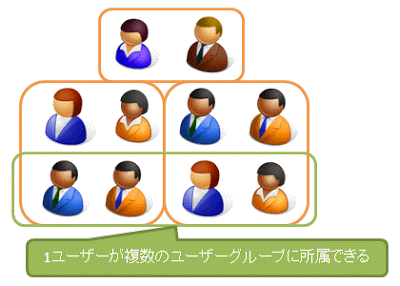





 が表示されれば、挿入は完了です。
が表示されれば、挿入は完了です。



